Animation de filtres
Outre la modification des attributs de base d’un plan, les images clés peuvent servir à modifier la plupart des paramètres de l’application. Si le bouton Enregistrer est activé, il est possible d’animer avec des images clés tous les paramètres affichés dans la palette. Par exemple, lorsque vous appliquez des filtres à des objets, la palette affiche tous les paramètres les plus importants. Grâce aux images clés, vous pouvez animer ces paramètres. Vous pouvez ainsi créer un plan qui devient de plus en plus déformé ou flou ou change de couleur au fil du temps.
Sélectionnez un objet à modifier.
Appliquez un filtre à cet objet.
La palette est actualisée et affiche les paramètres de ce filtre. Pour en savoir plus sur l’application de filtres, voir Application et suppression de filtres.
Cliquez sur le bouton Enregistrer (ou appuyez sur A) pour activer l’enregistrement d’images clés.
Positionnez la tête de lecture à l’endroit où vous souhaitez que l’effet commence à changer.
Dans la palette, réglez le curseur du paramètre que vous souhaitez animer sur une valeur de départ.
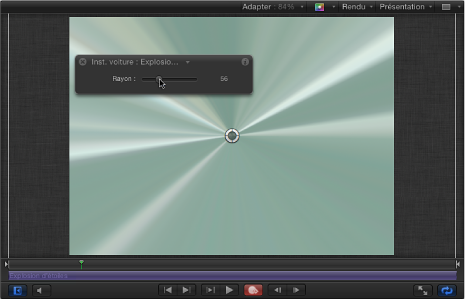
Positionnez la tête de lecture sur l’image sur laquelle vous souhaitez que l’effet arrête de changer.
Réglez le curseur sur une nouvelle valeur.
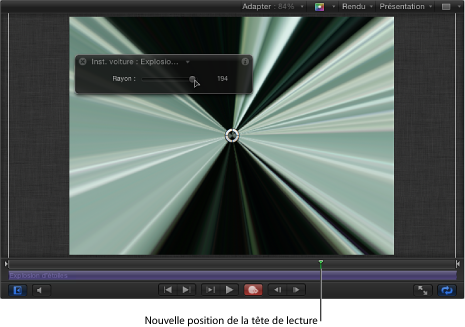
Cliquez sur le bouton Enregistrer (ou appuyez de nouveau sur A) pour désactiver l’enregistrement d’images clés.
Le filtre est modifié dans le temps selon vos réglages. La même technique s’applique à tous les paramètres de n’importe quel filtre affiché dans la palette.
Il est possible d’animer des filtres dans l’inspecteur. Pour en savoir plus, consultez la section Animation à l’aide de l’inspecteur.